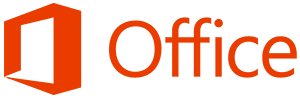
Microsoft Office-Benutzer können den Aufgabenbereich jederzeit schließen, indem sie auf das „X“ oben rechts im Aufgabenbereichsfenster klicken. In Microsoft Office 2003 kann der Aufgabenbereich jedoch so eingestellt werden, dass er bei jedem Öffnen von Microsoft Word automatisch geladen wird. Benutzer, die dieses Feature von Office nicht verwenden oder es nur bei Auswahl anzeigen möchten, können die folgenden Schritte ausführen.
- Öffnen Sie Microsoft Word.
- Klicken Sie auf Extras.
- Klicken Sie auf Optionen.
- Klicken Sie im Fenster Optionen auf die Registerkarte Ansicht.
- Deaktivieren Sie das Kontrollkästchen für die Option Startup Task Pane.
Beim nächsten Öffnen von Microsoft Word sollte der Aufgabenbereich nicht automatisch geöffnet werden.
Es gibt einige Situationen, in denen das Befolgen der obigen Schritte diese Funktion nicht deaktiviert. Ändern Sie in diesem Fall die Windows-Registrierung. Im Folgenden sind die Schritte aufgeführt, die zum Deaktivieren der Aufgabenbereichsfunktion in der Windows-Registrierung erforderlich sind.
- Schließen Sie alle Programme, einschließlich aller geöffneten Microsoft Office-Programme.
- Klicken Sie auf Starten.
- Klicken Sie auf Ausführen.
- Geben Sie im Fenster Ausführen regedit ein und drücken Sie die Eingabetaste oder klicken Sie auf OK.
- Öffnen Sie im Registrierungs-Editor den folgenden Registrierungsschlüssel.
HKEY_CURRENT_USERSoftwareMicrosoftOffice11.0CommonGeneral
- Suchen Sie im obigen Abschnitt den Schlüssel DoNotDismissFileNewTaskPane. Markieren Sie es und drücken Sie die Entf-Taste, um diesen Registrierungsschlüssel zu löschen.
- Schließen Sie den Registrierungseditor.
Nachdem Sie die obigen Schritte befolgt haben, sollten Sie beim nächsten Öffnen von Microsoft Word den Office-Aufgabenbereich nicht sehen.